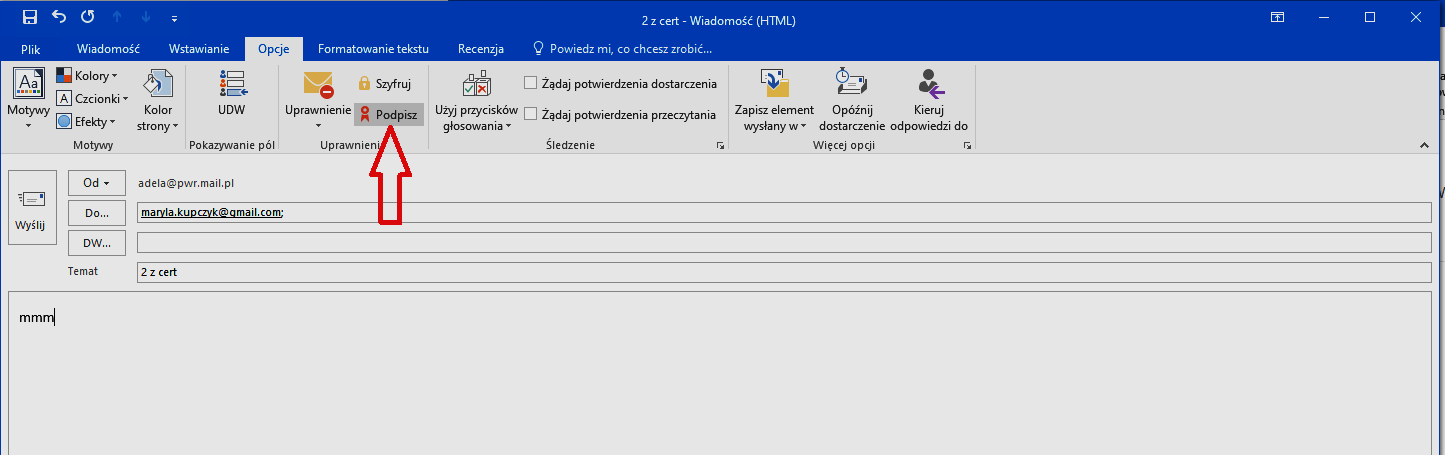Konfiguracja klienta pocztowego Outlook
Outlook podobnie jak każdy inny klient pocztowy współpracuje z aktualnym systemem pocztowym. W porównaniu do wcześniejszej konfiguracji zmienia się nazwa serwera poczty wychodzącej i przychodzącej, zmienić się mogą login konta i hasło.
Konfigurację klienta pocztowego rozpoczynamy od skonfigurowania nowego konta w programie pocztowym. Ustawienia mogą być różne w zależności od wersji programu.
Outlook 2016
Wybieramy opcję dodania nowego konta
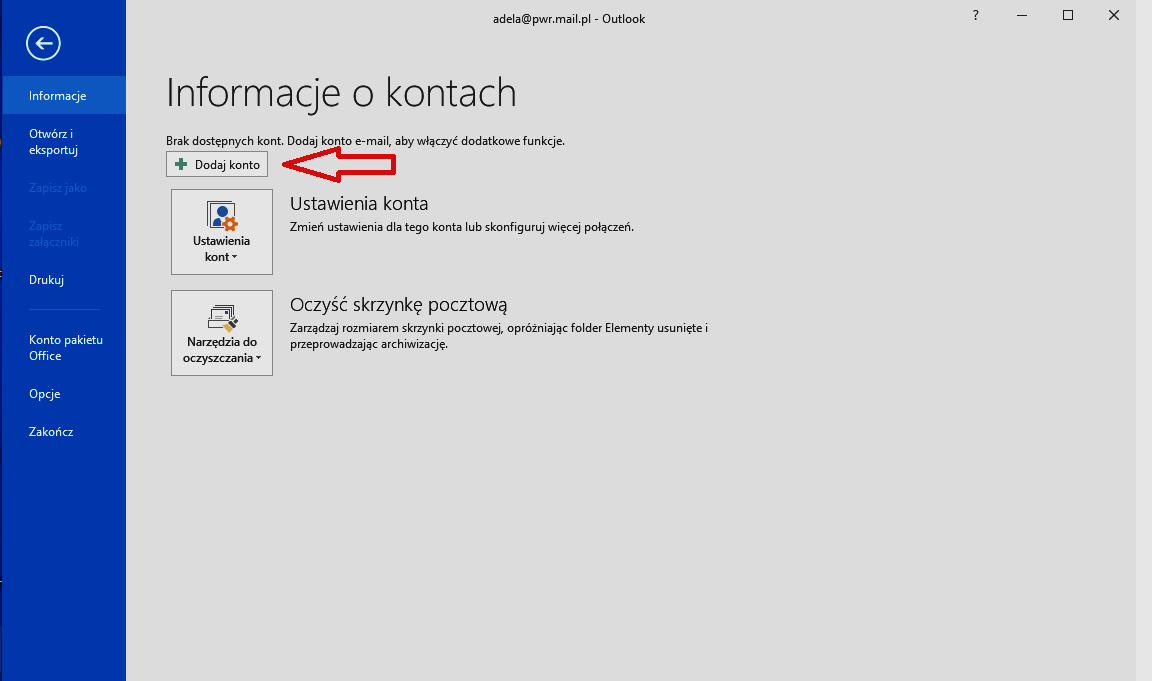
W wywołanym oknie wpisujemy dane konfiguracyjne i wysyłamy dane do serwera poprzez klikniecie na ikonę „Dalej”.
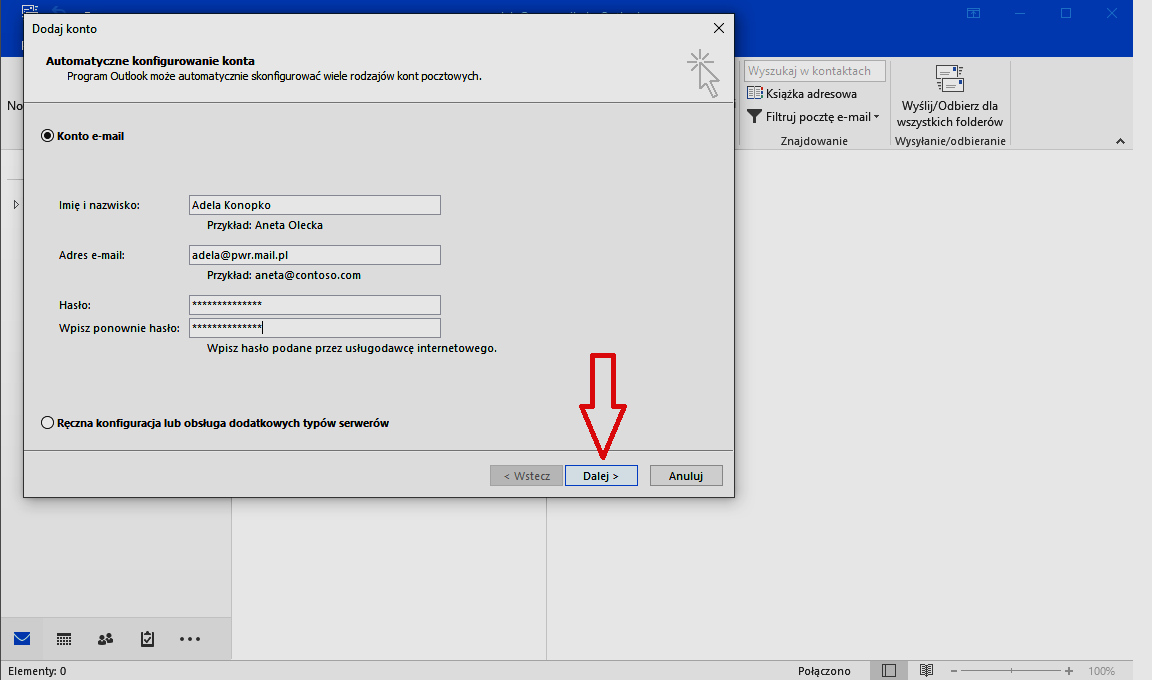
W przypadku ręcznej konfiguracji należy użyć następujących ustawień:
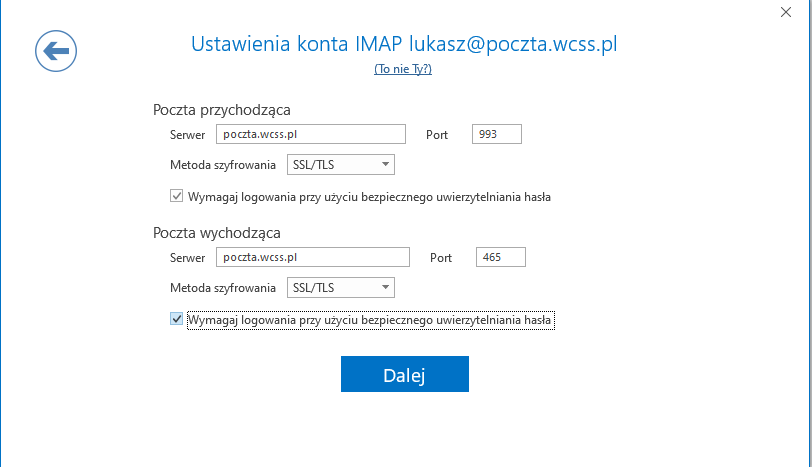
Zgodność wprowadzonych danych zaczyta plik konfiguracyjny systemu i zainicjuje połączenie z serwerem. Konfiguracje należy zakończyć.
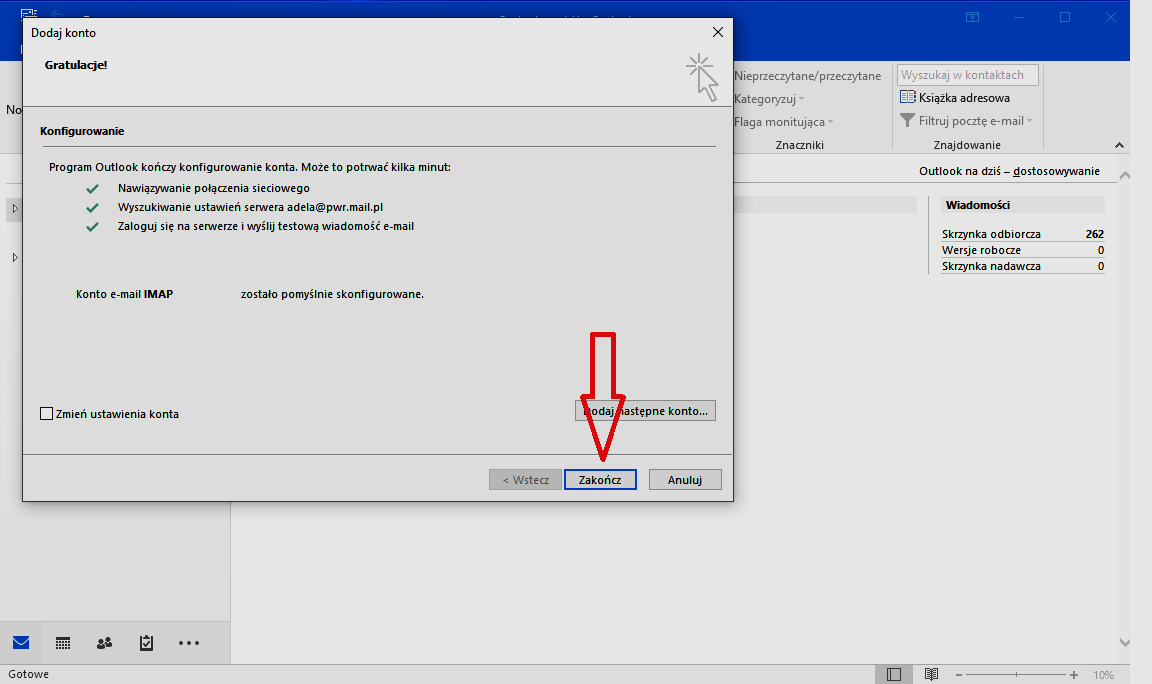
W efekcie poprawnie zakończonej konfiguracji po lewej stronie programu wyświetlony zostanie nagłówek skonfigurowanego konta pocztowego.
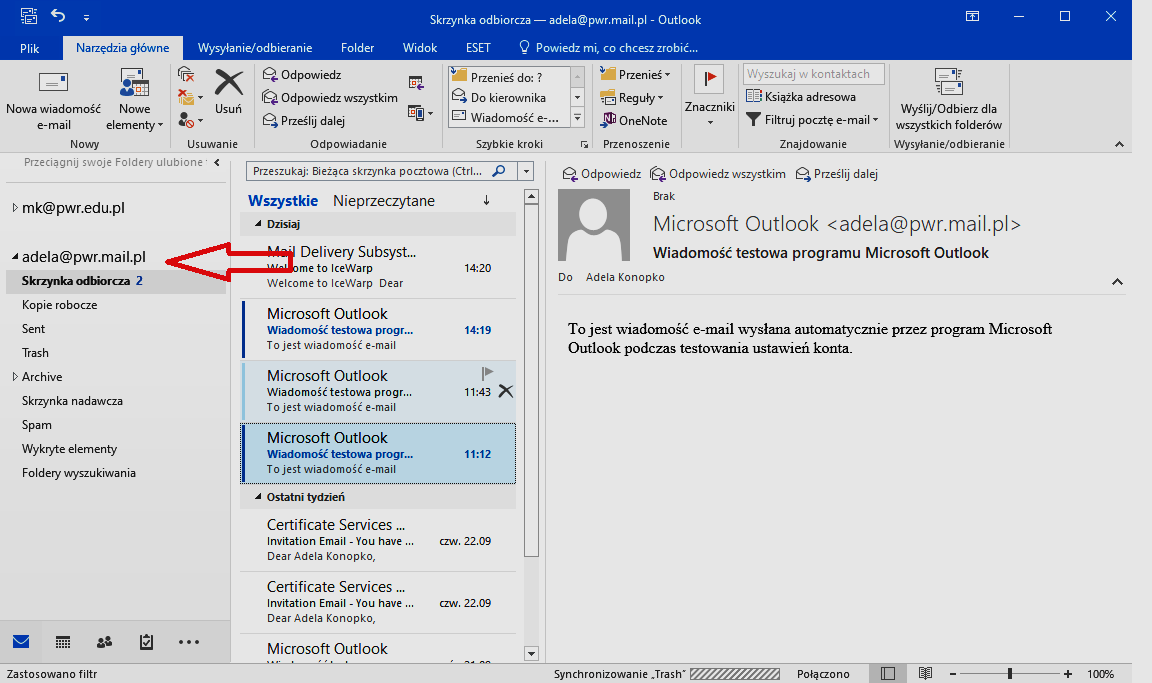
Klient pocztowy Outlook dopuszcza podpisywanie poczty wysyłanej certyfikatem nadawcy. Certyfikat musi być zaczytany do klienta pocztowego, w tym celu należy przeprowadzić poniższą procedurę. Przechodzimy do opcji programu Outlook:
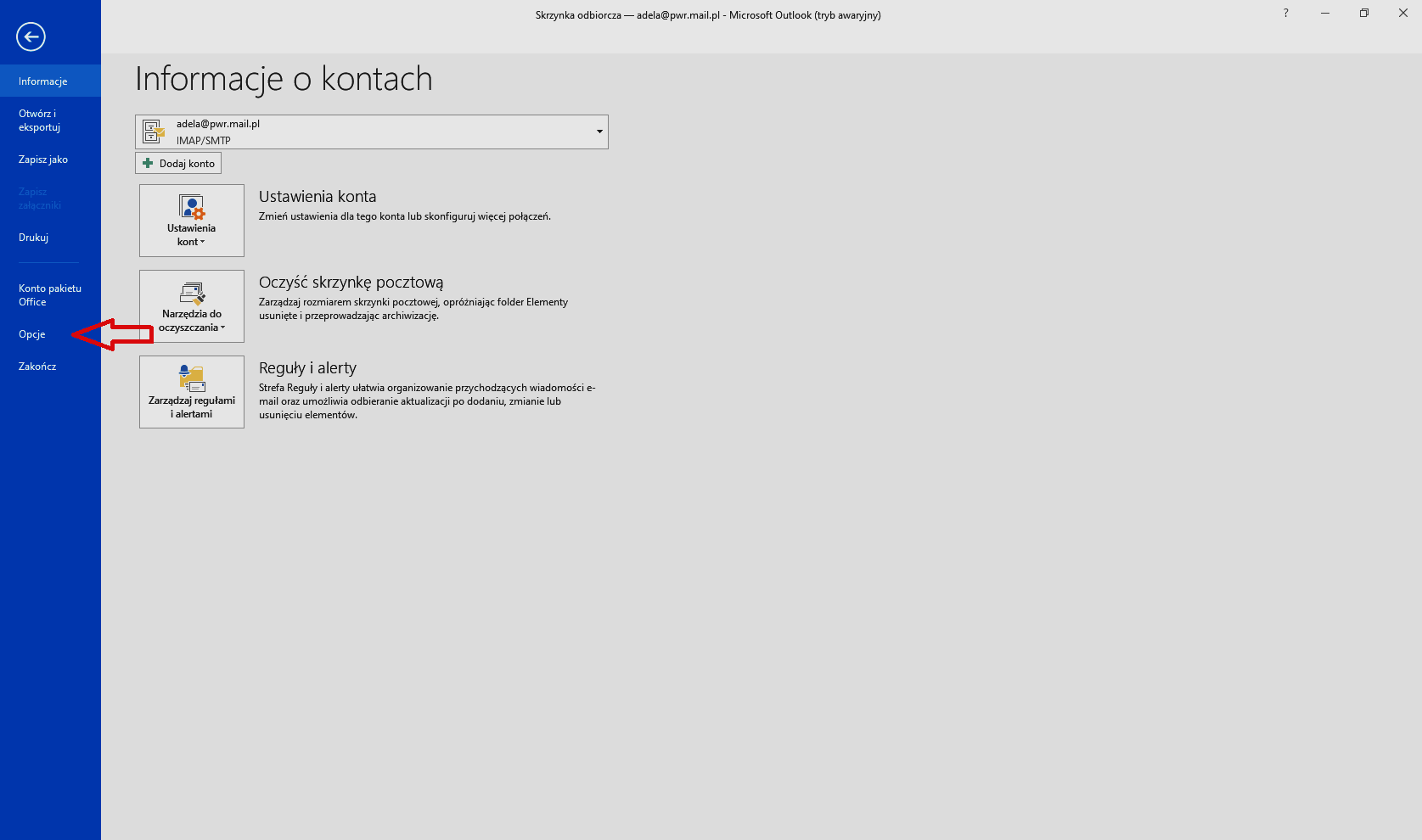
W wyświetlonych opcjach wybieramy Centrum zaufania i przechodzimy do ustawień Centrum zaufania
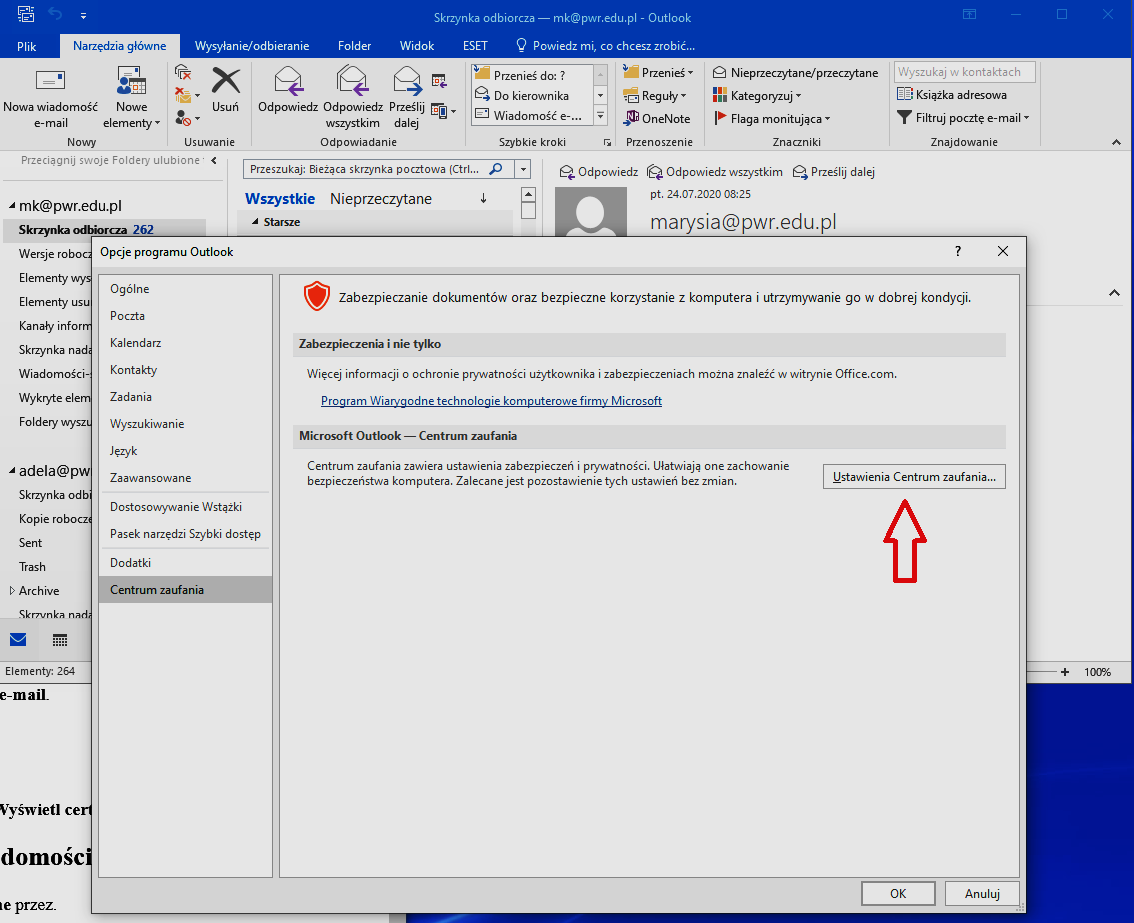
Na ekranie wyświetlone zostaną reguły Pobierania automatycznego, z którymi się zapoznajemy, a następnie po lewej stronie wybieramy odsyłacz do „zabezpieczenia poczty e-mail”.
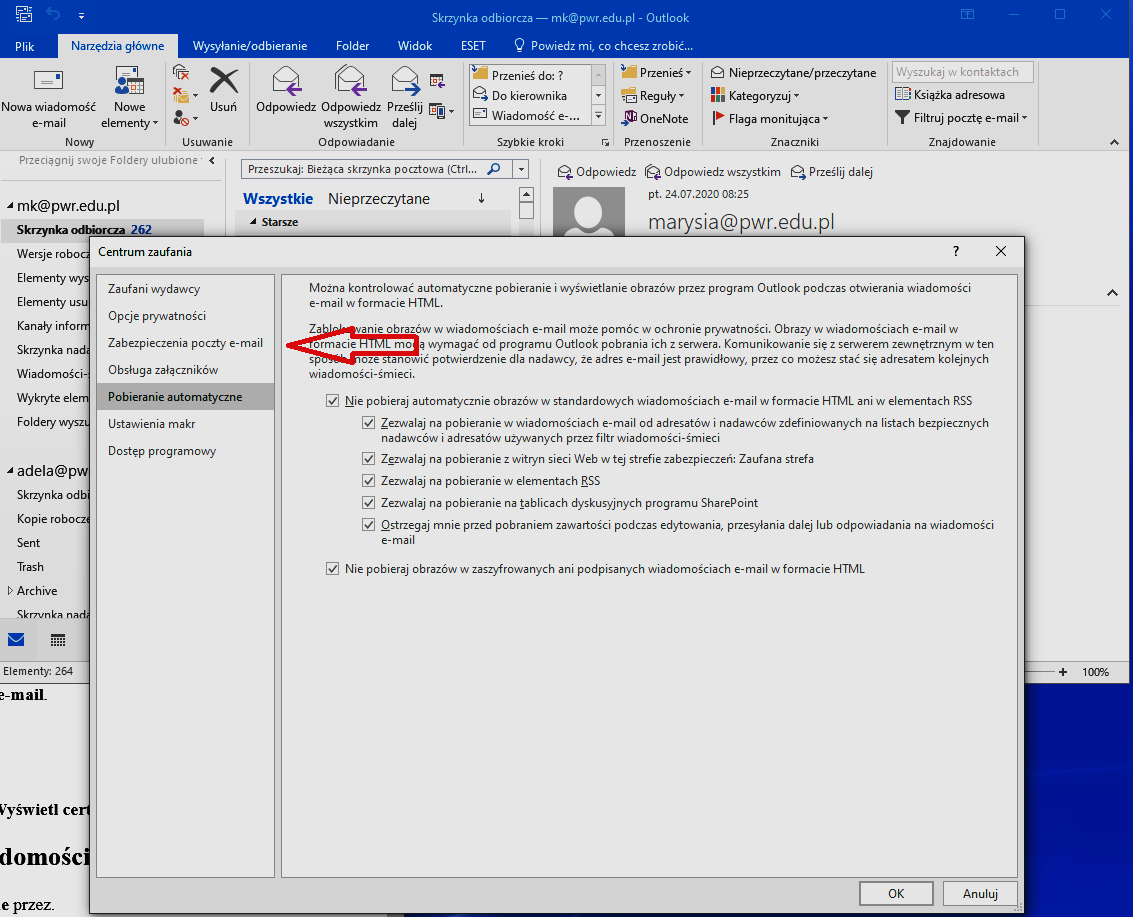
W wyniku wybrania powyższej opcji użytkownik otrzyma okno pozwalające zaimportować certyfikat personalny
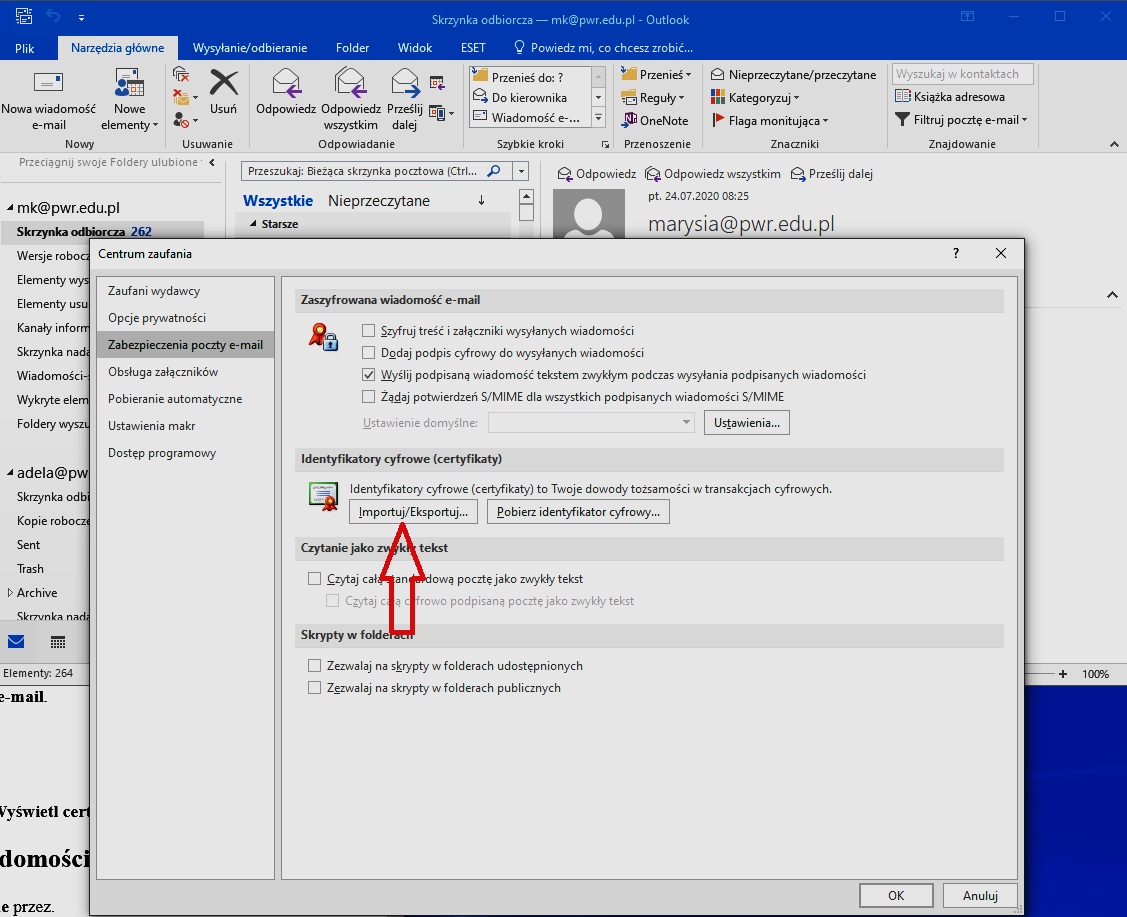
Importując certyfikat, w kolejnym oknie należy podać lokalizację pliku z certyfikatem i wpisać hasło podane przy jego generowaniu
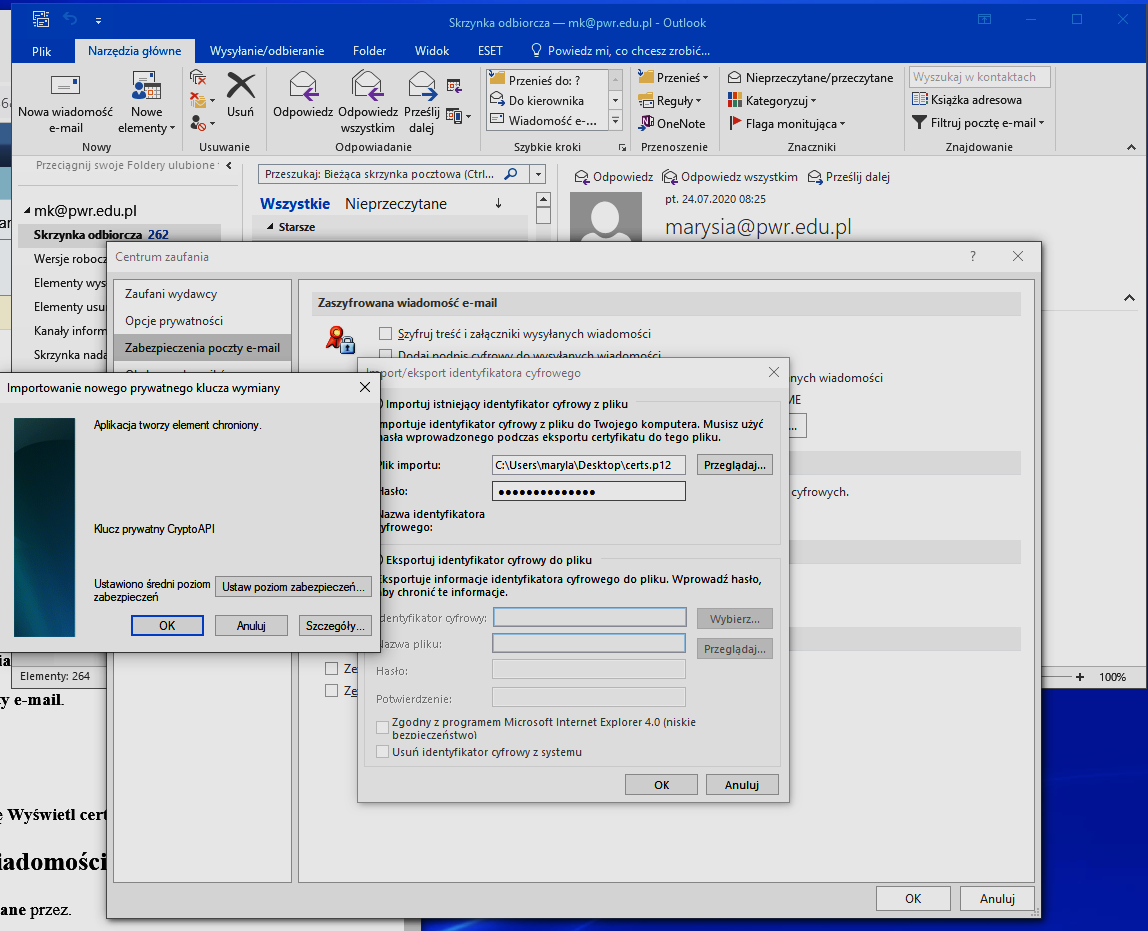
Poprawnie wprowadzone dane zostaną zaczytane a program zażąda akceptacji tworzonych elementów chronionych Po przejściu procedury zaczytania certyfikatu można przystąpić do wysłania maila z podpisem cyfrowym